ホーム > スキャン > お使いのパソコンからスキャンする (Windows) > Nuance™ PaperPort™ 14SEまたはその他のWindowsアプリケーションを使用してスキャンする > TWAINドライバーの設定 (Windows)
TWAINドライバーの設定 (Windows)
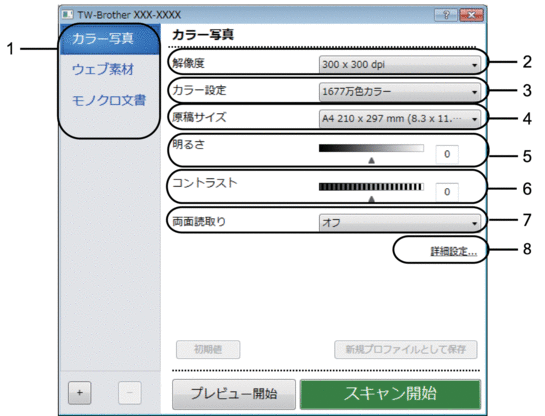
- 設定項目名および設定可能な値は、ご使用の製品によって異なります。
- コントラストは、グレー(誤差拡散)、256階調グレー、または1677万色カラーをカラー設定から選択した場合にのみ利用可能です。
- 簡単設定
- スキャンする原稿の種類にあわせて、カラー写真、ウェブ素材、またはモノクロ文書を選択します。
スキャン(画像種類) 解像度 カラー設定 カラー写真 写真のスキャンに使用します。 300 x 300 dpi 1677万色カラー ウェブ素材 スキャンした画像をWebページに添付する時に使用します。 100 x 100 dpi 1677万色カラー モノクロ文書 テキスト原稿をスキャンする時に使用します。 200 x 200 dpi モノクロ
- 解像度
- 解像度ドロップダウンリストからスキャン解像度を選択します。解像度を上げると、スキャンしたデータの画質は向上しますが、ファイルサイズが大きくなったり、スキャンするのに時間がかかります。
- カラー設定
- さまざまな色濃度の中から選択します。
-
- モノクロ
- 文字原稿または線画に使用します。
- グレー(誤差拡散)
- 写真やグラフィックに使用します。(誤差拡散は、グレーの点を使用せずに、擬似的にグレー画像を作成する手法です。見た目を自然なグレーに見せるために、黒い点を一定の規則で配置しています。)
- 256階調グレー
- 写真やグラフィックに使用します。このモードでは、最大で256段階の色調のグレーを使用して、より正確に細部を再現します。
- 1677万色カラー
- 最も正確に色を再現した画像を作成したい場合に適しています。最大で1680万色を使って画像をスキャンしますが、最も多くのメモリーが必要とされ、転送時間が最も長くかかります。
- 原稿サイズ
- あらかじめ設定されたスキャンサイズから、使用する原稿と同じサイズを選択します。
ユーザー定義サイズを選択すると、ユーザー定義サイズ設定ダイアログボックスが表示され、原稿サイズを指定できます。

- 明るさ
- つまみを右または左に移動させて明るさレベルを設定し、スキャンしたデータの明暗を調整します。スキャンした画像が明るすぎる場合は、明るさを下げて、再度スキャンします。スキャンした画像が暗すぎる場合は、明るさを上げて、再度スキャンします。数値を入力して明暗レベルを設定することも可能です。
- コントラスト
- つまみを右または左に移動させてコントラストレベルの調整を行います。レベルを上げると画像の明暗が強調され、レベルを下げるとグレー部分がより詳細に見られます。値を入力して、コントラストのレベルを設定することもできます。
- 両面読取り
- 原稿の両面をスキャンします。自動両面スキャン機能を使用する場合、ページをめくった時に向きが意図した通りになるよう、両面読取りドロップダウンリストから長辺をとじるまたは短辺をとじるを選択する必要があります。
- 詳細設定...
- スキャン設定ダイアログボックスの詳細設定...ボタンをクリックして、詳細設定を行います。
- 原稿補正
- 傾き補正
ページがスキャンされたときに、原稿の歪みが自動的に修正されるように本製品を設定します。
- 画像回転
スキャンした画像を回転します。
- 原稿ふち塗りつぶし
選択した 色 と範囲を使用して、スキャンした画像の各余白を塗りつぶします。
- 白紙除去
スキャン結果から原稿の空白ページを取り除きます。
- 画質調整
- 背景スムージング
- 裏写り・地紋除去
裏写りや地紋を防止します。
- 地色除去
スキャンしたデータをより見やすくするため、原稿の背景にある地色を取り除き、スキャンしたデータを見やすくします。
- ドロップアウトカラー
スキャンした画像から取り除きたい 色 を選択します。
- エッジ強調
原本の文字をシャープにします。
- ノイズ軽減
スキャン画像の品質を改善および向上させます。ノイズ軽減は、1677万色カラーおよび300 x 300 dpi、400 x 400 dpi、または600 x 600 dpiスキャン解像度を選択した場合に利用可能です。
- モノクロ画質調整
- 文字補正
- かすれ文字補正
かすれたり欠けたりしている原本の文字を修正し、読みやすくします。
- 文字強調
原本の文字を太字にして強調します。
- 搬送制御
- 継続スキャン
複数のページをスキャンするには、このオプションを選択します。1ページ目がスキャンされた後に、スキャンを続けるか終了するかを選択します。



